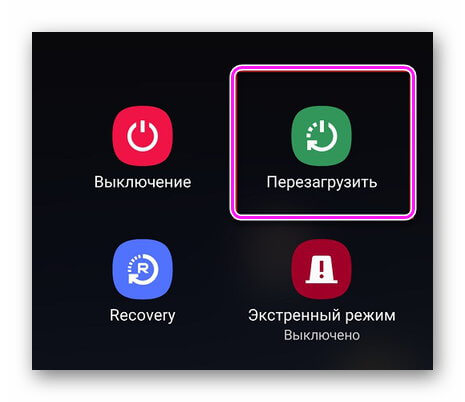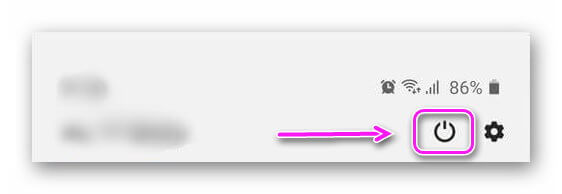Как сделать перезагрузку на андроиде?
Перезагрузка Android-устройств
Способ 1: Инструментарий ОС Android
Стандартный метод перезапуска Android и, одновременно, управляемого этой операционной системой устройства в целом предполагает выполнение всего трёх простых шагов:
-
Вне зависимости от того, что отображается на дисплее (сработает и при заблокированном экране, и если открыто какое-либо приложение) нажмите на расположенную у большинства моделей Андроид-девайсов на правой грани корпуса кнопку «Power» («Питание»). Не прекращайте воздействия около двух секунд – до появления на экране меню с функциями кнопки.

Коснитесь подписанного «Перезапустить» («Перезагрузка», «Reboot») значка или пункта меню с таким наименованием. Далее может потребоваться указать, в какое состояние должен быть загружен девайс после перезапуска – выберите «Система». Или же (в некоторых вариантах Android, к примеру, ОС MIUI) – подтвердите поступивший из системы запрос об инициации перезапуска устройства.

Подождите пока устройство выключится, затем автоматически включится вновь и произведёт запуск операционной системы.

Способ 2: Android-приложения
Ситуацию, когда реализовать перезапуск управляемого Android устройства вышеописанным, по сути, единственным задокументированным разработчиками ОС способом невозможно по причине, к примеру, неработоспособности аппаратной кнопки «Power», возможно легко решить, задействовав один из специальных программных инструментов. Использование очень простого, но при этом очень удобного и, главное, эффективного приложения Shutdown от разработчика Samiadom мы разберём в следующей инструкции.
В Google Play Маркете представлена масса приложений, функцией которых является перезапуск (или выключение) девайса, но большинство из них требуют наличия на последнем рут-прав, что может стать препятствием для быстрого решения рассматриваемой задачи! Поэтому при самостоятельном выборе аналогичного представленному далее средства следует внимательно читать описание софта и отзывы других пользователей о его работе.
-
Перейдя по представленной выше ссылке, скачайте из Магазина Гугл и установите на девайс приложение Shutdown от разработчика Samiadom.
После инсталляции средства в меню приложений и/или Рабочем столе вашего девайса появится выполненная в виде красной кнопки «Power» иконка – нажмите на неё.

При первом запуске приложению необходимо предоставить особые разрешения:
-
Нажмите «OK» в появившемся по результату открытия Shutdown впервые окошке-предупреждении. На открывшемся экране «Спец. возможности» в блоке «СКАЧАННЫЕ СЕРВИСЫ» тапните по наименованию конфигурируемого средства.

Активируйте переключатель «Использовать сервис», коснитесь «Разрешить» под отобразившемся запросом системы. Затем выйдите из «Настроек» и одновременно закройте приложение, тапнув «Назад».

Впоследствии запуск приложения Shutdown будет приводить к открытию вызываемого аппаратной кнопкой «Питание» меню, где наличествует в том числе пункт «Перезагрузка». На этом функции рассмотренного софта исчерпываются, а для решения озвученной в заголовке этой статьи задачи осталось выполнить пункты №2-3 из предыдущей инструкции.

Способ 3: ADB и FASTBOOT
Когда ваше Андроид-устройство переведено в режим «Отладка по USB» или «FASTBOOT» и сопряжено с Windows-компьютером, перезагрузка осуществима путём передачи с десктопа в мобильный аппарат одной из специализированных консольных команд. Алгоритм действий при таком подходе в общем случае выглядит следующим образом:
-
В полном объёме выполнив рекомендации из материала по представленной далее ссылке, активируйте на смартфоне/планшете «Отладку по USB» либо переведите его в режим «FASTBOOT». Проверьте корректность соединения мобильного девайса в выбранном режиме с ПК (установите драйверы).

Обеспечьте возможность передачи команд с компьютера в Android через консоль.

Подробнее: Как включить «Отладку по USB» в среде Android и настроить сопряжение мобильного девайса с утилитой ADB на ПК
В командной строке Виндовс напишите (в зависимости от состояния, в котором находится мобильное устройство) одну из указанных далее команд.
-
В режиме «Отладка по USB»:

В режиме «FASTBOOT»:

Нажмите «Enter» на клавиатуре – команда моментально обработается в Android, смартфон/планшет уйдёт в перезагрузку, а в окне консоли на ПК отобразится приглашение ввести следующее указание.

Способ 4: «Зависшее» устройство
Из ситуаций, которые могут показаться неподготовленному пользователю критическими – когда Android-девайс не реагирует (либо реагирует неадекватно) на любые «стандартные» действия, но при этом демонстрирует факт своей «включенности» (застывшая картинка на экране, горящий светодиод на корпусе и т.п.), — также можно в большинстве случаев найти простой выход.
Вариант 1: Компьютер
Факт отсутствия отклика интерфейса Android на жесты и нажатия не всегда говорит о том, что операционная система зависла полностью – её отвечающие за функционирование Android Debug Bridge программные модули могут по-прежнему работать. Таким образом, при условии, что «Отладка по USB» была заранее активирована на девайсе, вы можете подсоединить его к ПК и попробовать выполнить перезагрузку представленным выше в статье «Способом 3».
Вариант 2: Аппаратные кнопки
В действительности при проектировании большинства существующих на сегодняшний день Андроид-девайсов учитывается вероятность возникновения сбоев и ошибок в работе аппаратных компонентов и системного ПО, которые приводят к невозможности осуществить перезагрузку устройства «обычными» методами. Для выхода из таких ситуаций практически всегда предусмотрена возможность кратковременного отключения подачи питания на компоненты (плату, процессор) смартфона/планшета, вызываемая путём воздействия на одну или несколько аппаратных кнопок определённым образом.
Если вы не знаете точно (обычно указано в документации продукта), какая из манипуляций в отношении наличествующей модели мобильного девайса приводит к его «жёсткой перезагрузке», по порядку пробуйте следующее:
-
Нажмите на кнопку «Питание» и удерживайте её в течение 10-30 секунд. В некоторых случаях требуется продолжать воздействие до минуты – дольше уже бессмысленно.

Используйте комбинацию «Питание» + «Громкость +» или «Громкость -». Удерживать две кнопки нажатыми следует 15-30 секунд, до того момента, когда экран погаснет и вы ощутите вибрацию. Если по результату применения описываемого подхода девайс загрузится в особый, неизвестный вам режим (чаще всего – «RECOVERY»), выйдите из него и инициируйте запуск Android путём длительного нажатия кнопки «Питание».
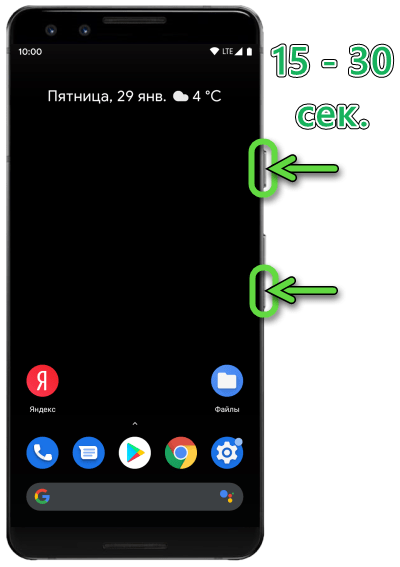
Воздействуйте одновременно на обе части «Качельки громкости» и «Питание» — удерживайте кнопки, пока не будет достигнута главная цель – перезагрузка устройства (до 60 секунд на отдельных моделях).

Вариант 3: Аккумуляторная батарея
Как уже отмечено выше, с технической точки зрения к перезагрузке Android всегда приводит кратковременное прекращение подачи электроэнергии на аппаратные компоненты управляемого этой ОС устройства. За питание отвечает аккумуляторная батарея, а временно прекратить её работу возможно одним из двух путей.
-
Если конструкция смартфона предполагает возможность извлечения аккумулятора без необходимости разборки его корпуса, — отключите батарею, подождите около 10 секунд и установите на место.

В случае с «несъёмной» (в действительности отсоединить возможно на любой модели) батареей, если, конечно, вы не обладаете навыками и инструментами для частичной разборки аппарата, не остаётся ничего иного как дождаться полной разрядки аккумулятора. В результате вызвавшие сбои в работе девайса процессы будут остановлены. Стоит отметить, что такой подход наименее эффективен (ведь ожидание исчерпания заряда порой требует много времени), а в отдельных случаях может даже повредить устройство (в частности, если констатируется сильный нагрев корпуса и его уровень не снижается, лучшим решением будет резкое выключение путём извлечения аккумулятора или с помощью кнопок, как описано выше).

После того как устройство выключится по причине отсутствия питания, некоторое время дайте ему «полежать» (около 10 минут), затем подсоедините зарядное устройство, подождите ещё немного и уже затем включайте.
Как перезагрузить Андроид, если он завис
Операционная система Android регулярно обновляется и улучшается, что положительно сказывается на работе смартфонов. Однако бывают различные сбои, которые приводят к медленной работе устройства, а иногда и к зависанию. Решить данную проблему возможно простым выключением и включение телефона. Но давайте разберёмся как перезагрузить Андроид, если он завис более детально.
Почему смартфон на Android зависает
Проведя ряд анализов, специалисты выделили основные причины зависания телефонов. Ниже представлены наиболее популярные из них:
- Недостаток свободного места.
- Заполнена оперативная память.
- Происходит установка или обновление приложений.
- Механическое повреждение устройства.
- Системная ошибка.
- Резкий перепад температуры.
Самостоятельно определить причину глюков и зависаний смартфона сложно. Поэтому принцип исправления сбоев имеет общий характер, то есть любой из приведённых ниже методов подойдёт для решения проблемы.
Способ 1: мягкая перезагрузка

Представленная инструкция работает давно, и соответственно подходит для большинства смартфонов и планшетов. Не спешите лихорадочно нажимать на все кнопки одновременно, а для начала найдите клавишу, отвечающую за блокировку экрана.
Теперь зажмите её до появления меню выбора, где кликните «Перезагрузка». Обычно список появляется после 10-15 секунд удерживания клавиши. Бывают случаи, когда такая функцию не активна, тогда просто выберите «Выключение питания». Смартфон должен издать вибрацию и погасить дисплей. По истечению небольшого промежутка времени произойдёт автоматическое включение. Если этого не произошло, то зажмите кнопку питанию вручную.
Способ 2: принудительная перезагрузка (универсальный способ)

Существует более жёсткий метод перезагрузки смартфона, который получил название принудительный. Стоит отметить, что это универсальный способ вернуть смартфон в нормальное состояние.
В отличие от предыдущей инструкции, где нужно было выбирать определённые параметры, здесь необходимо одновременно зажать 3 кнопки: регулировки громкости, питания и Home Key.
Последнюю клавишу придётся зажимать только на телефонах и планшетах Самсунг, в остальных случаях делать этого не следует.
Способ 3: зажать две кнопки

Большинство современных устройств выпускается с несъёмной батареей, что не позволяет выключить гаджет просто вынув аккумулятор. Тогда на помощь приходит метод удерживания двух клавиш. Он очень прост и работает на всех популярных телефонах.
Принцип его действия основывается на одновременном зажатии кнопки громкости и включения. Выполнив это, устройство должно автоматически выключиться и включиться. Конечно, такой способ имеет один огромный недостаток – при поломке нужных клавиш перезагрузить гаджет не удастся.
Способ 4: полная разрядка с мягкой перезагрузкой

Нужно отметить, что данный метод требует временных затрат, однако в его эффективности можно не сомневаться. Сначала необходимо полностью разрядить телефон. В этом может помочь холодильник или морозильник. Положите туда устройство на некоторое время и дождитесь выключения.
После такой «встряски» дайте смартфону немного полежать в тепле. Затем сделайте мягкую перезагрузку: удержите кнопку включения на 5-10 секунд. По статистике, в 90% случаев гаджет оживает и начинает нормально функционировать.
Способ 5: вытянуть аккумулятор
Первое что приходит на ум при зависании телефона на базе Андроид – это просто взять и вынуть батарею. Данный метод также имеет место быть. Если у телефона встроенный аккумулятор, то можно попытаться аккуратно снять крышку и отсоединить шлейф от батареи. Делать такие манипуляции рекомендуется только тем пользователям, которые не боятся сломать устройство.
Теперь верните источник питания на прежнее место, и включите телефон. В большинстве случаев гаджет вернётся в состояние нормальной работоспособности.
Что делать, если телефон зависает на заставке при включении

Бывают ситуации, когда устройство зависает ещё даже не включившись. Это может произойти при загрузке логотипа Android или фирмы телефона (например, у Xiaomi это логотип Mi). Выхода здесь два: вынуть батарею или отключить смартфон с помощью кнопок.
В первом варианте просто отсоедините аккумулятор, конечно, если такая возможность имеется. Во втором случае зажмите клавишу питания до момента погасания экрана. Обычно на данное действие требуется 5-7 секунд. Затем повторите запуск устройства снова.
В принципе, если смартфон завис на логотипе Андроид, то для решения данной проблемы можно применять любой вышеописанный способ. Но встречаются ситуации, когда после удерживания клавиши включения ничего не происходит. Тогда можно попробовать перезагрузить гаджет через меню Recovery.
- Перейти в режим рекавери можно одновременно зажав кнопку громкости вверх и включения.
- На экране должен появиться непривычный обычному пользователю список. Здесь нужно выбрать «wipe data — factory reset». Кто не знает, то навигация по разделам происходит с помощью клавиш регулировки громкости, а за выбор отвечает кнопка включения.
Обратите внимание, что при использовании подобного метода все данные на смартфоне будут удалены. Поэтому применять его рекомендуется в крайних мерах, когда вывести устройство из сбоя другими способами невозможно.
5 советов, чтобы Андроид не зависал в будущем
Во избежание ошибок и сбоев в последующей работе с телефоном, рекомендуем ознакомиться с полезными советами:
- Вовремя очищайте место на устройстве. Забитая память является основной причиной зависания приложений.
- Регулярно проверяйте гаджет на вирусы. При наличии троянских программ смартфон работает намного медленнее.
- Избегайте резких перепадов температур. На морозе или сильной жаре телефон может начать притормаживать и даже зависнуть.
- Старайтесь не ронять планшет. При падении столь весомого девайса возможны повреждения внутренних деталей, что приведёт к сбоям и ошибкам в работе.
- Не устанавливайте сложные программы на «слабый» телефон.
Используя данные рекомендации, можно избежать сбоев в работе операционной системы.
Как перезагрузить телефон Андроид? Различные способы
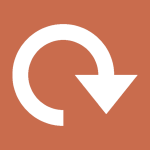
Если смартфон начал сбоить, например, не работает какая-то определенная функция, в большинстве случаев самым простым решением этого вопроса будет перезагрузка устройства. В этом статье мы покажем, как перезагрузить свой смартфона на базе Android, в том числе при возникновении необычных ситуаций.
Обыкновенная перезагрузка выглядит следующим образом: нажимаете на клавишу включения/выключения и удерживаете одну-две секунды.

Отпустите клавишу, как только на экране появится меню. В этом меню выберите «Перезагрузка» или «Перезагрузить».
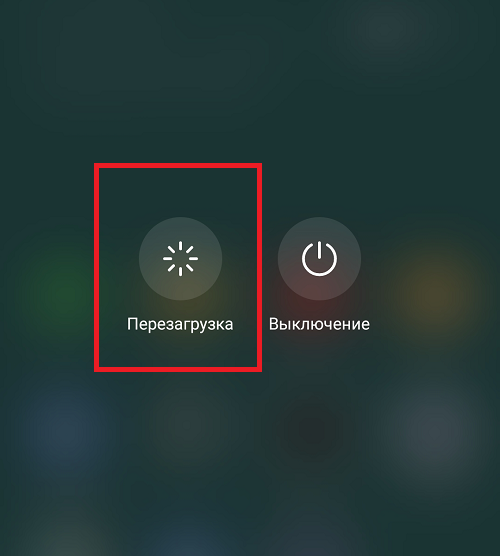
Как перезагрузить телефон Андроид, если он завис?
А вот с этим дело обстоит совершенно иным образом.
Смартфоны на базе Android могут зависать, причем количество зависаний зависит от самых различных факторов: модели смартфона, его прошивки, установленных приложений и т.д. Вот почему некоторые владельцы смартфонов вообще не знают о том, что смартфоны могут зависать, другие же с этой проблемой встречаются периодически. Итак, что же нужно делать, если смартфон Android все-таки завис?
Вы удивитесь, но на некоторых очень старых устройствах можно найти отдельную кнопку сброса Reset! В дальнейшем производители от нее отказались — в пользу удешевления производства: зачем нужна отдельная кнопка Reset, если можно использовать уже имеющиеся механические клавиши?
Первый способ — самый простой. Все, что требуется от пользователя — нажать и удерживать клавишу включения/выключения смартфона порядка 10-20 секунд, пока не погаснет экран. В некоторых случаях клавишу приходится удерживать дольше — вплоть до минуты, но это исключение.

Также отметим, что в указанном выше случае смартфон может не начать самостоятельно перезагружаться, если выключится — такие ситуации встречаются. Для включения устройства нажмите и удерживайте клавишу включения/выключения.
Второй способ — нажать и удерживать клавиши уменьшения звука + включения/выключения до перезагрузки.

Либо — клавиши увеличения звука + включения/выключения.

Как перезагрузить телефон Андроид без кнопки включения?
Переходим к одному из самых необычных случаев, с которым могут сталкиваться пользователи — это перезагрузка смартфона, если кнопка включения/выключения не работает.
Здесь поможет всесильный Plya Market. Открываете приложение с помощью иконки на рабочем столе.
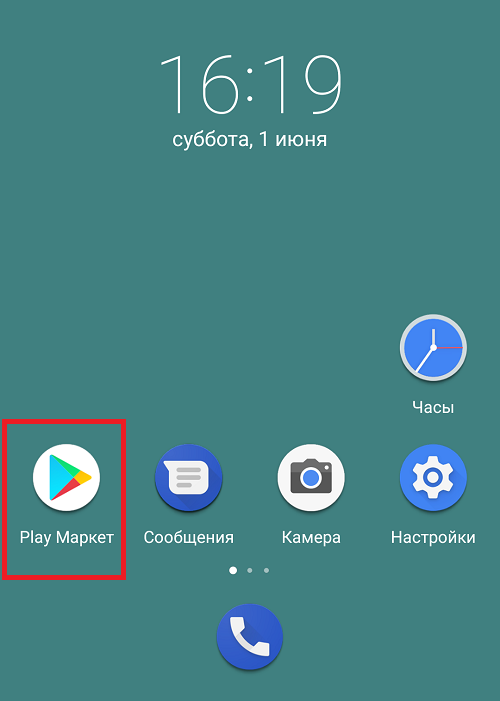
В строке поиска пишите «перезагрузка телефона без кнопки» (без кавычек).
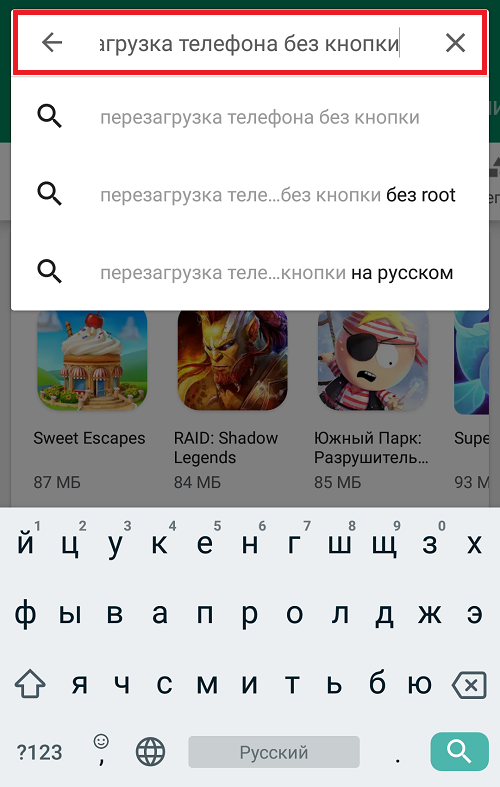
Выбираете из списка приложение по вкусу. Есть приложения, которым нужны обязательно рут-права, есть без.
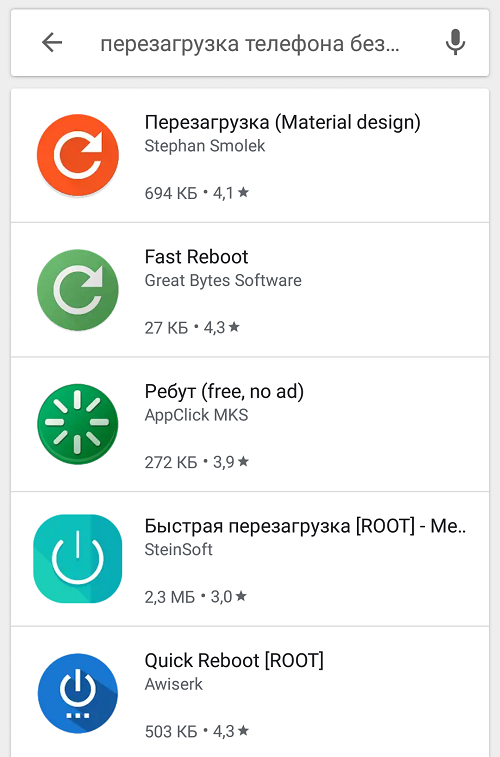
Пример такого приложения.
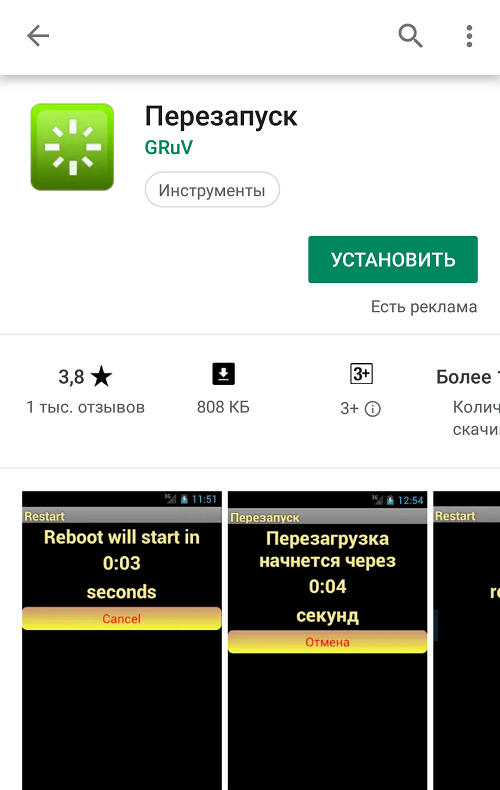
При запуске сразу же видите отчет времени до перезагрузки.

Для указанного примера нужны root-права, без них перезагрузка не работает.
Друзья! Если наш сайт помог вам или просто понравился, вы можете помочь нам развиваться и двигаться дальше. Для этого можно:
- Оставить комментарий к статье.
- Подписаться на наш канал на YouTube.
- Подписаться на нашу группу ВКонтакте.
Как перезагрузить Android
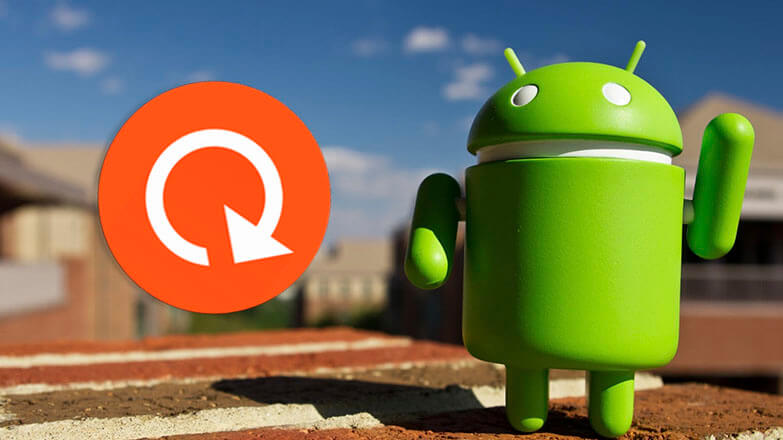
Перезагрузка обновляет/восстанавливает процессы в оперативной памяти девайса. Это помогает избавиться от сбоев в работе ОС, ПО и вернуть устройство в “норму” после удаления или установки крупной игры. Далее объясним, как перезагрузить Андроид стандартным или принудительным способом.
- Какая бывает перезагрузка
- Стандартная перезагрузка
- Принудительный перезапуск
- Жесткий ребут
- Сторонние приложения
Какая бывает перезагрузка
Условно, ребут делят на :
- Стандартный — через интерфейс прошивки.
- Принудительный — зажимают клавишу питания, извлекают аккумулятор.
- Жесткий — полный перезапуск системы с удалением пользовательских данных.
В старых смартфонах была клавиша «Reset», утопленная в корпус. Зажав ее скрепкой или иголкой, система перезагружалась или откатывалась к заводскому состоянию.
Стандартная перезагрузка
Чтобы перезагрузить любой телефон :
- Удерживайте клавишу питания 1-3 секунды.
- Выберите «Перезапуск».

Неполадки в работе девайса, вызванные установкой приложения с apk-файла, решают переходом в безопасный режим.
В смартфонах от Samsung с оболочкой One UI перезапуск происходит так :
- Удерживайте клавишу включения и качель громкости вниз.
- Выберите «Перезапуск» в новом окне.

- Разверните шторку уведомлений и тапните по иконке «Выключения».

- Тапните по необходимому пункту.

Использовать перезагрузку через интерфейс практичней — это продлевает ограниченный срок службы физической кнопки питания.
Принудительный перезапуск
Сюда относятся варианты, как перезагрузить смартфон на Андроид если он завис во время работы или включения. Первый способ :
- Зажмите и удерживайте кнопку питания 10-15 секунд.

- После отключения экрана, начнется процесс перезапуска системы.
Второй метод подойдет владельцам моделей со съемными батареями :
- Откройте заднюю крышку.
- Достаньте аккумулятор.

- Вставьте его обратно спустя 20 секунд.
Жесткий ребут
Под “жесткой” перезагрузкой подразумевают откат системы к заводскому состоянию с удалением всех файлов пользователя во внутренней памяти устройства. Это понадобится, если:
- юзер удалил системные файлы;
- произошел сбой в момент установки прошивки;
- необходимо избавиться от вируса.
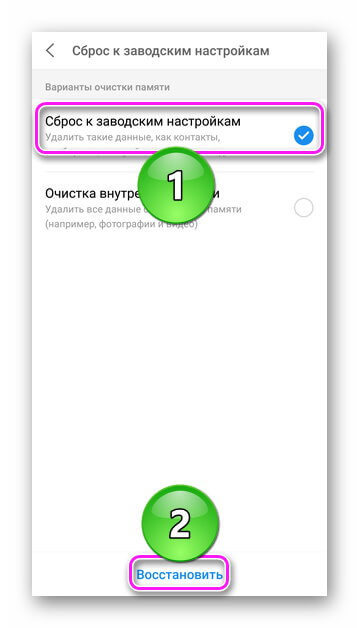
О том, как это сделать с помощью:
Сторонние приложения
Если кнопка включения повреждена или работает неисправно, в Play Маркете есть несколько программ для перезагрузки через интерфейс. К таким относится :
- Power Menu от Sishnu N K;
- Fast Reboot.
Перезапуск телефона на Андроид очищает оперативную память и возвращает работу операционной системы в норму. Ребут производят через физические или виртуальные клавиши.
Как перезагрузить телефон на Андроиде – все способы

Мобильные устройства на ОС Андроид часто дают различные сбои, а их владельцы сталкиваются с неисправностями, например, с частыми «зависаниями». Иногда в трудных ситуациях девайсы совсем ломаются, к примеру, очень долго загружается операционная система. Какими способами можно перезагрузить ваш гаджет на операционке Андроид? Есть ряд простых вариантов, а в нашей статье мы рассмотрим такие методы:
- Перезагрузка без утраты информации и потери установленных приложений.
- Перезагрузка полностью, при которой удаляются приложения и пользовательские данные.
Первый вариант актуален для зависаний или неправильного функционирования операционки, а второй – для восстановления работоспособности ОС Андроид, если неисправность является фатальной и загрузить операционную систему невозможно.
Как перезагрузить без утраты данных
Ваш девайс на операционной системе Android завис и не отвечает на команду? Это достаточно часто встречается из-за некорректного программного обеспечения. Кроме того, есть много версий мобильников, и с некоторыми ОС и различные программы функционируют с ошибками. Иногда зависание считается естественным и не должно вызывать беспокойств у хозяина девайса.
Как можно перезагрузить Android и снова вернуть рабочее состояние телефону? Наиболее простым методом является перезагрузка мобильного устройства. С этой целью необходимо зажать специальную кнопку для питания. Не отпускайте ее до того, пока на дисплее не отобразится меню для выключения устройства. Тут должны быть следующие варианты:
- Выключение.
- Переход в автономный режим работы.
- Перезагрузка.
Выбирайте последний вариант, а затем после подтверждения перезагрузки ожидайте окончания процесса. Иногда до того, как появится это меню из трех пунктов, может пройти до десяти и больше секунд, это зависит от неисправности. Если вдруг вам уже не нужно будет перезагружать телефон до этого момента, нажмите на отмену.
В ряде случаев из-за того, что смартфон завис, кнопки питания могут не реагировать на ваши нажатия. Необходимо отпустить кнопку, затем нажать на нее опять и держать еще дольше.
В ситуации, когда и это не помогает, снимите заднюю панель, достаньте аккумулятор, подождите пару секунд и вставьте аккумуляторную батарею на место. Включите девайс и подождите, пока он полностью заработает, чтобы снова им пользоваться без сбоев.
Полная перезагрузка устройства на Android
Ваш телефон не работает правильно, зависает? Зачастую решить вопрос можно, используя специальное приложение для чистки памяти. Во время работы ОС Android в памяти девайса скапливаются «мусорные» файлы. После очистки устройство начнет работать значительно быстрее. Если такие манипуляции не помогают, необходимо перезагрузить телефон с удалением всей информации.
Как выполнить такую перезагрузку? Потребуется зайти в меню настроек, найти раздел сброса и активации, а затем выбрать графу сброса данных. Эта процедура возвращает телефон к заводским настройкам, удалится и файл шифрования информации на мемори кард. Если вы используете шифрование, то потеряете возможность пользоваться своей информацией, когда будет закончена перезагрузка.
Если вы не хотите потерять важные файлы, постарайтесь делать резервное копирование на телефоне и используйте способ хранения «на облаке», что означает применение специальных сайтов, программ и сторонних серверов.
Ваш телефон зависает так, что не запускается? Выполните возврат к изначальным установкам с помощью Recovery Mode. Выключите телефон и нажмите на клавишу питания, затем нажмите на клавишу снижения громкости. После того как телефон включится, вы увидите специальное меню. Выберите в нем графу Wipe Data (Factory Reset), подождите, пока выполнится сброс.
Для того чтобы получить доступ к Recovery Mode, можно использовать и другие комбинации кнопок. Это может быть клавиша питания и клавиша Home, или две кнопки громкости и кнопка питания, и пр. Детальные руководства для доступа к этому режиму для вашего телефона рекомендуем подыскать на специальных площадках.